Notice
Recent Posts
Recent Comments
Link
| 일 | 월 | 화 | 수 | 목 | 금 | 토 |
|---|---|---|---|---|---|---|
| 1 | 2 | 3 | 4 | 5 | ||
| 6 | 7 | 8 | 9 | 10 | 11 | 12 |
| 13 | 14 | 15 | 16 | 17 | 18 | 19 |
| 20 | 21 | 22 | 23 | 24 | 25 | 26 |
| 27 | 28 | 29 | 30 |
Tags
- nodejs
- typeORM
- Queue
- Dinosaur
- Nest.js
- game
- AWS
- jest
- mongoose
- dfs
- Python
- Bull
- react
- OCR
- 자료구조
- class
- 정렬
- JavaScript
- GIT
- 게임
- MongoDB
- TypeScript
- Express
- flask
- 공룡게임
- MySQL
- Sequelize
- nestjs
- cookie
Archives
- Today
- Total
포시코딩
[AWS] EC2 만들기 (기록용) 본문
728x90
세팅

ubuntu 선택하고

18.04 LTS로 선택해준다. (22.04와 어떤 차이인지는 나도 모름)
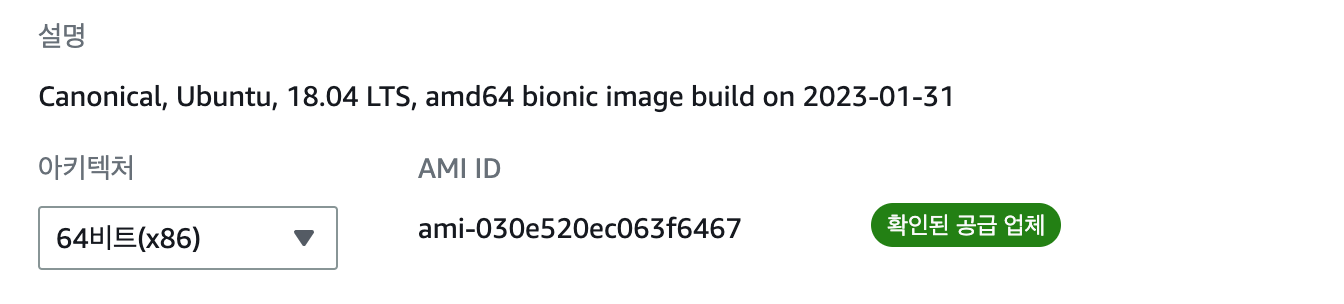
아키텍쳐는 64비트 그대로
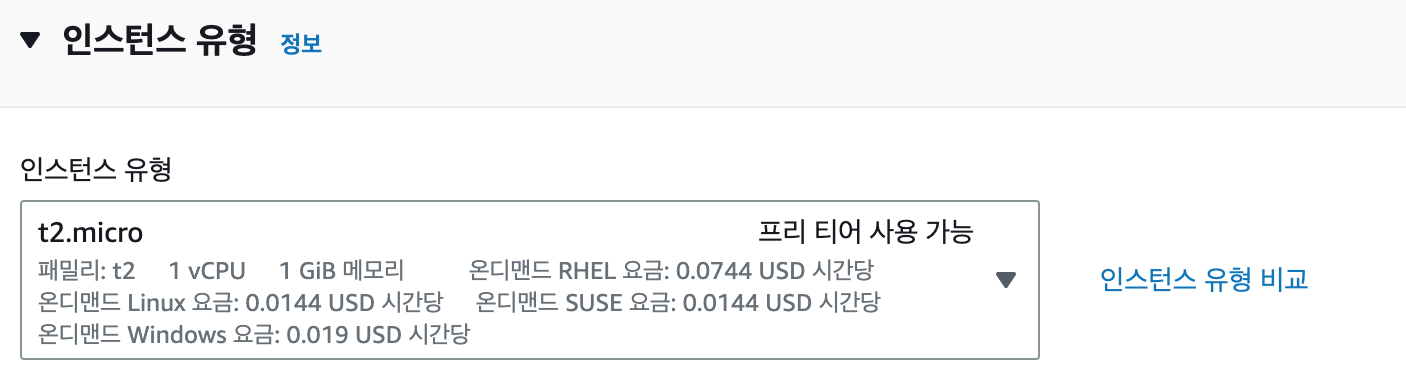
t2.micro 그대로 가져가면 됨.
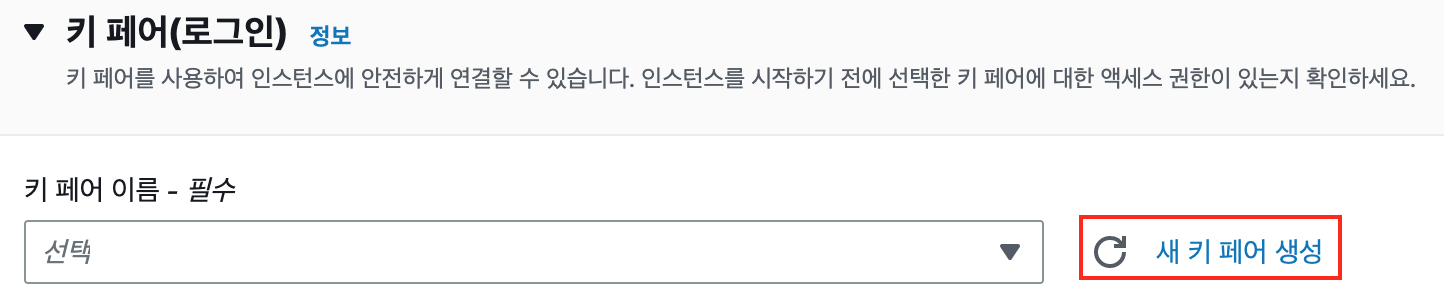
서버 접근용으로 키 페어를 발급하여 사용할 예정
새 키 페어 생성
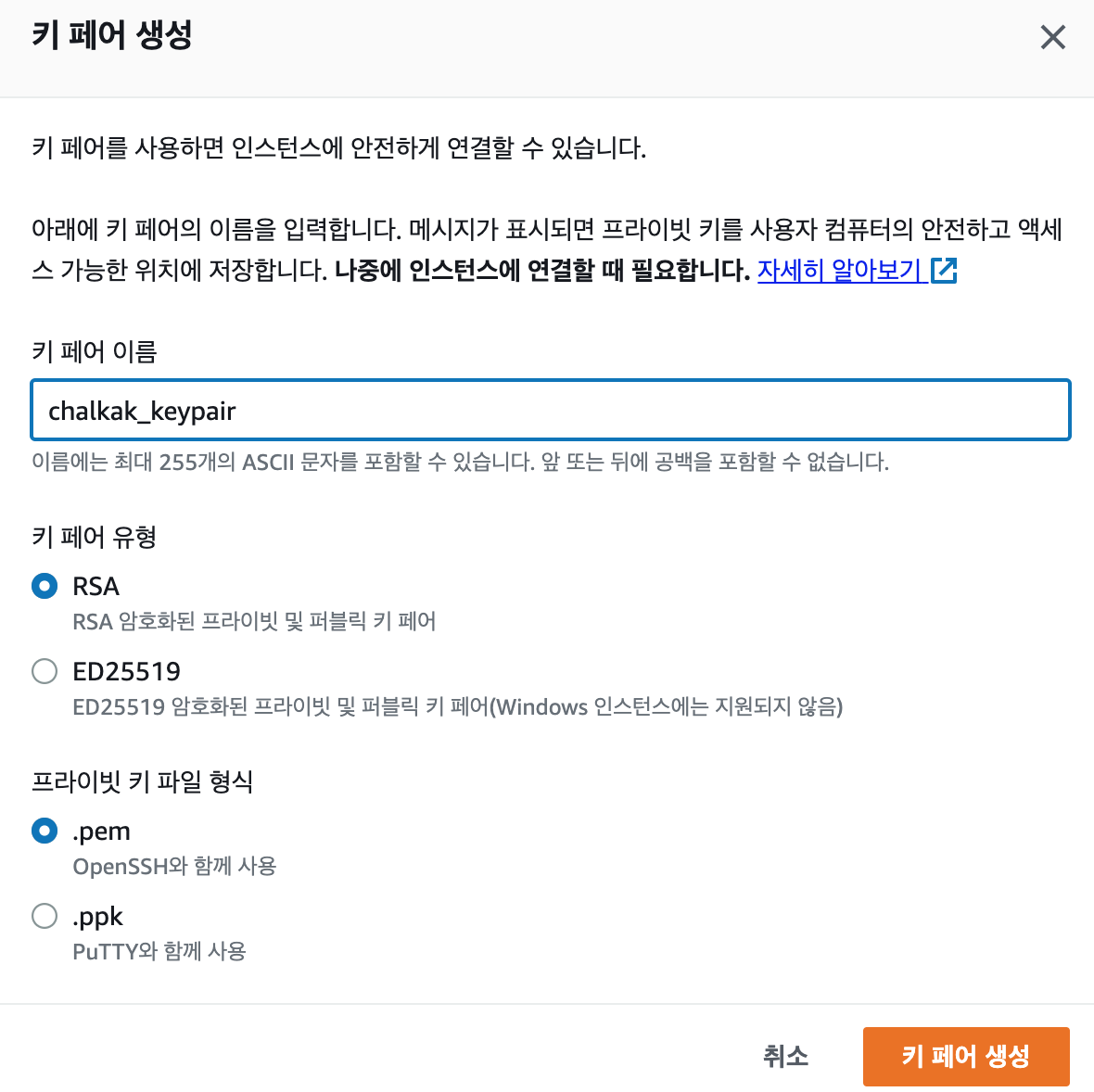
키 페어 이름을 나는 '프로젝트명_keypair'로 지어줬는데
그냥 마음대로 지어도 괜찮을듯
키 페어 유형과 프라이빗 키 파일 형식은 기본 설정 그대로
RSA, .pem으로 한다.
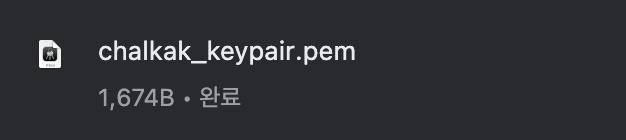
키 페어 생성 버튼 클릭 시 이렇게 .pem 파일이 다운로드 되는 것을 볼 수 있다.
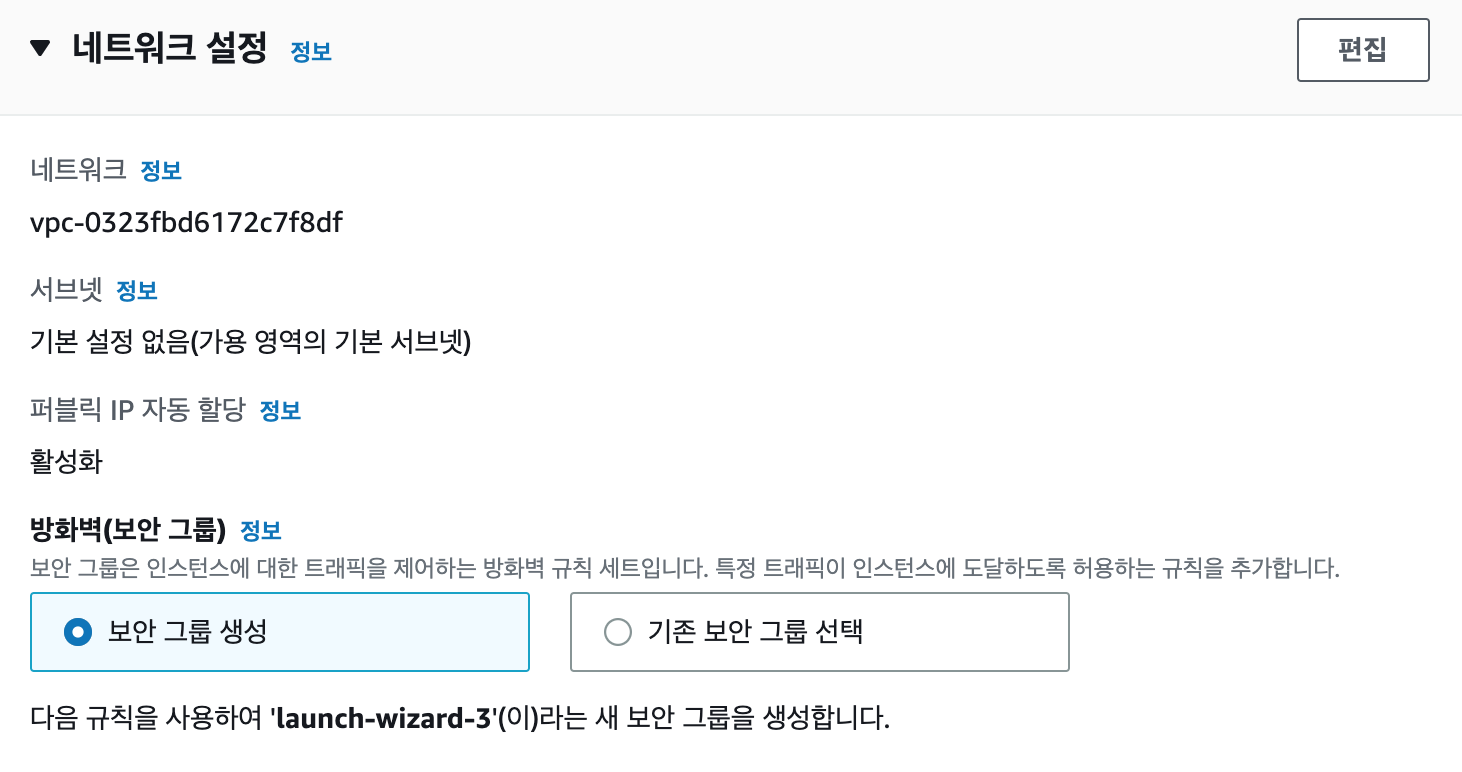
네트워크 설정도 딱히 건드릴 필요 없고
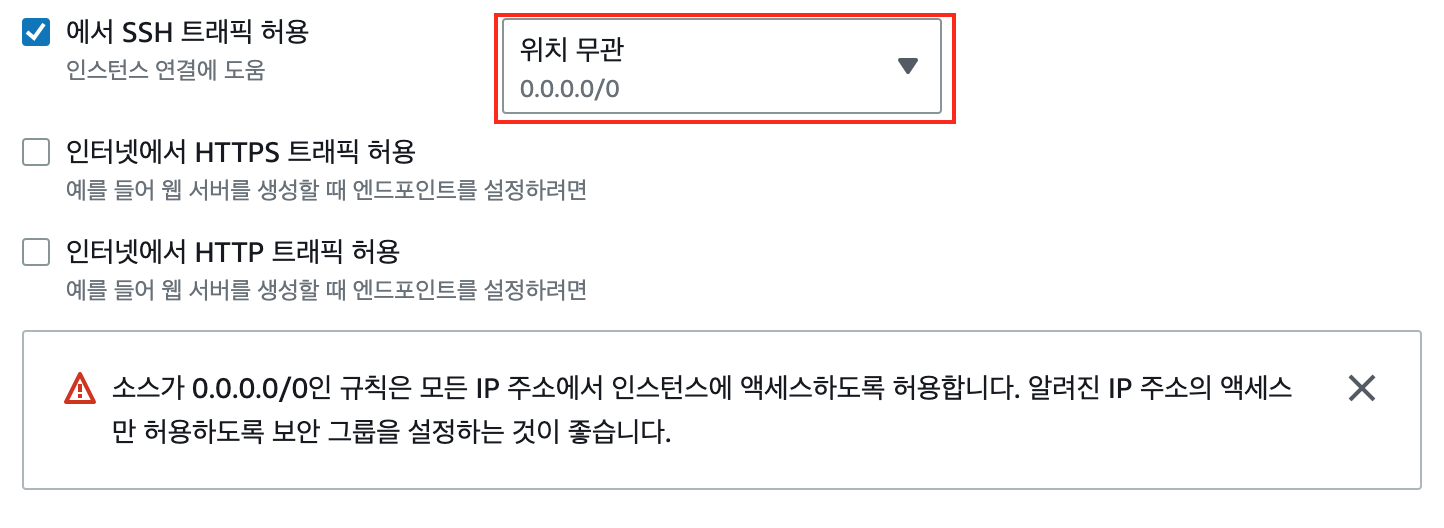
하단도 그대로 가져가는데 SSH 접속을 지금은 위치 무관으로 만들지만
추후 특정 ip에서만 허용하게끔 변경하는 작업도 필요해보인다.
다만, 어차피 키 페어가 있어야 접속이 가능하기 때문에 안건드려도 될지도?
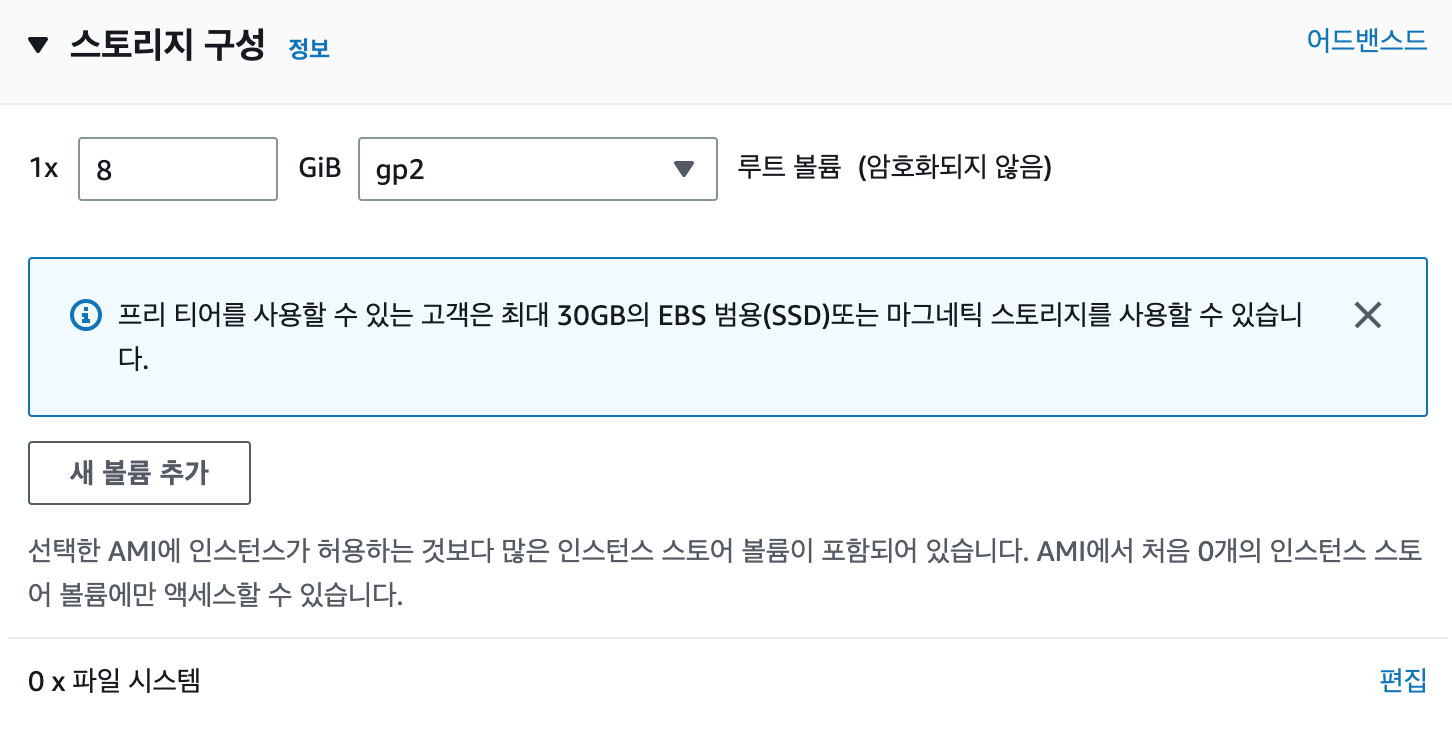
스토리지 구성도 딱히 만질 필요 없다.
이제 남은 건 고급 세부 정보인데
당장은 봐도 뭐가 뭔지 모를거고 필요한 기능도 아니라서
일단 패스하고 인스턴스를 생성하면 된다.
SSH 접속
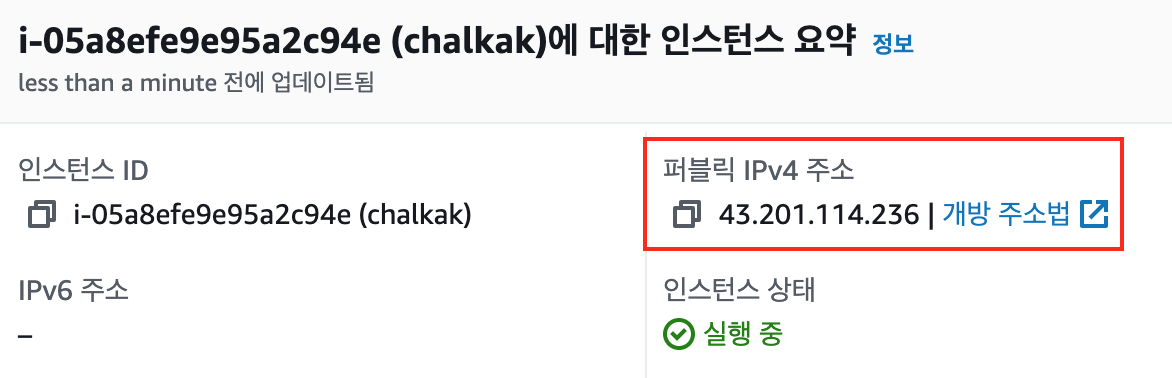
위 IPv4 주소를 복사한 후

terminal을 열어
아까 다운받아진 keypair가 있는 위치에서
접속 명령어를 입력한다.
ssh -i {keypair위치} ubuntu@{IPv4주소}
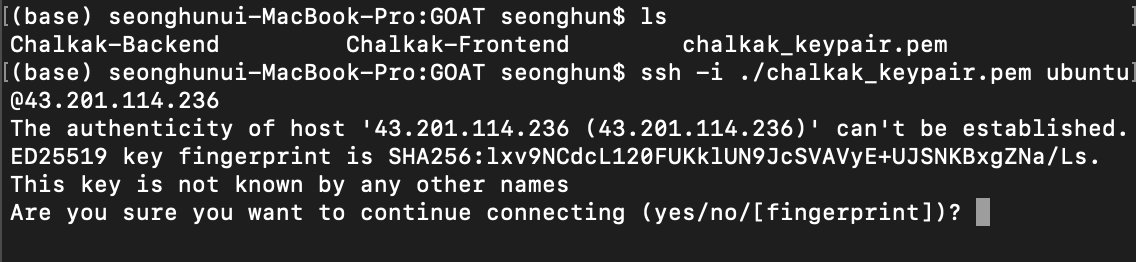
근데 엔터치면 접속은 안되고 이렇게 나오는 경우가 있는데
keypair 권한을 400으로 해줘야 한다.
chmod 400 {keypair}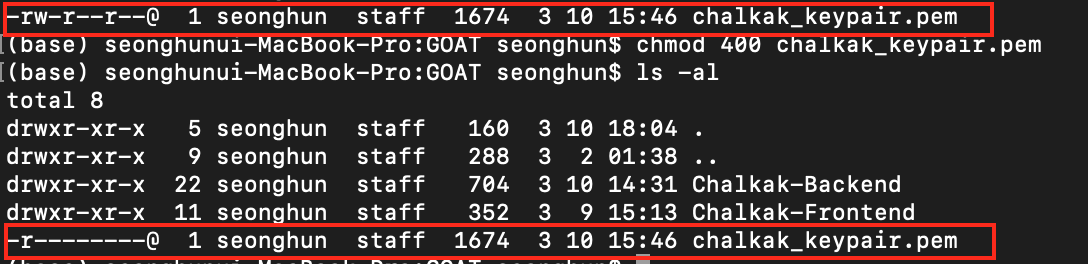
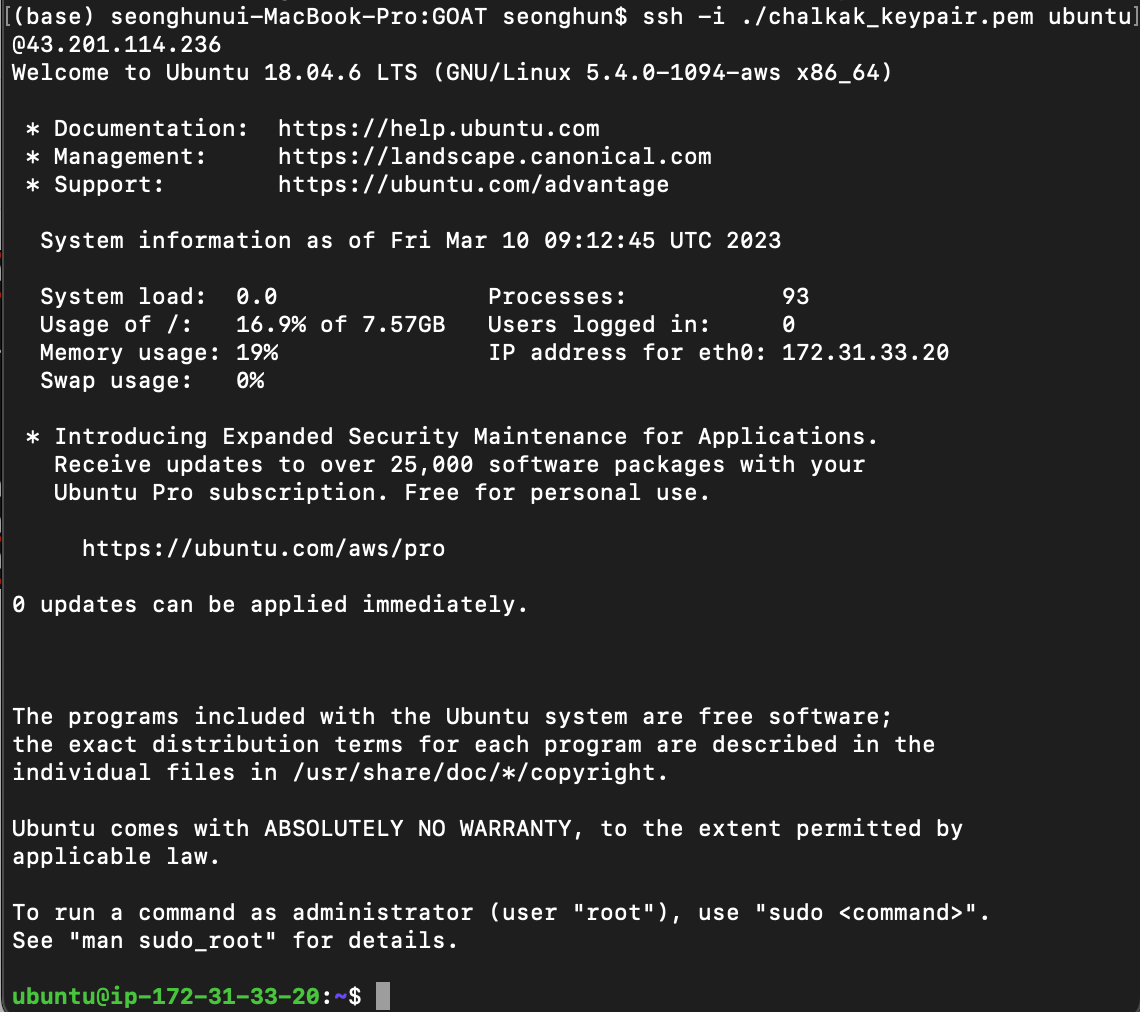
변경 후 다시 접속하면 잘 접속되는 것을 확인할 수 있다.
728x90
'AWS > EC2' 카테고리의 다른 글
| [AWS] https 세팅 (기록용) (0) | 2023.03.13 |
|---|---|
| [AWS] EC2 기본 세팅 (기록용) (0) | 2023.03.10 |
| [MongoDB] sudo systemctl start mongod 반응 없을 때 (Failed to unlink socket file /tmp/mongodb-27017.sock Operation not permitted) (0) | 2022.12.15 |
| pm2를 통해 터미널을 닫아도 서버 꺼지지 않게 하기 (0) | 2022.12.15 |
| iptables를 통해 80 -> 3000 포트포워딩 (0) | 2022.12.15 |



